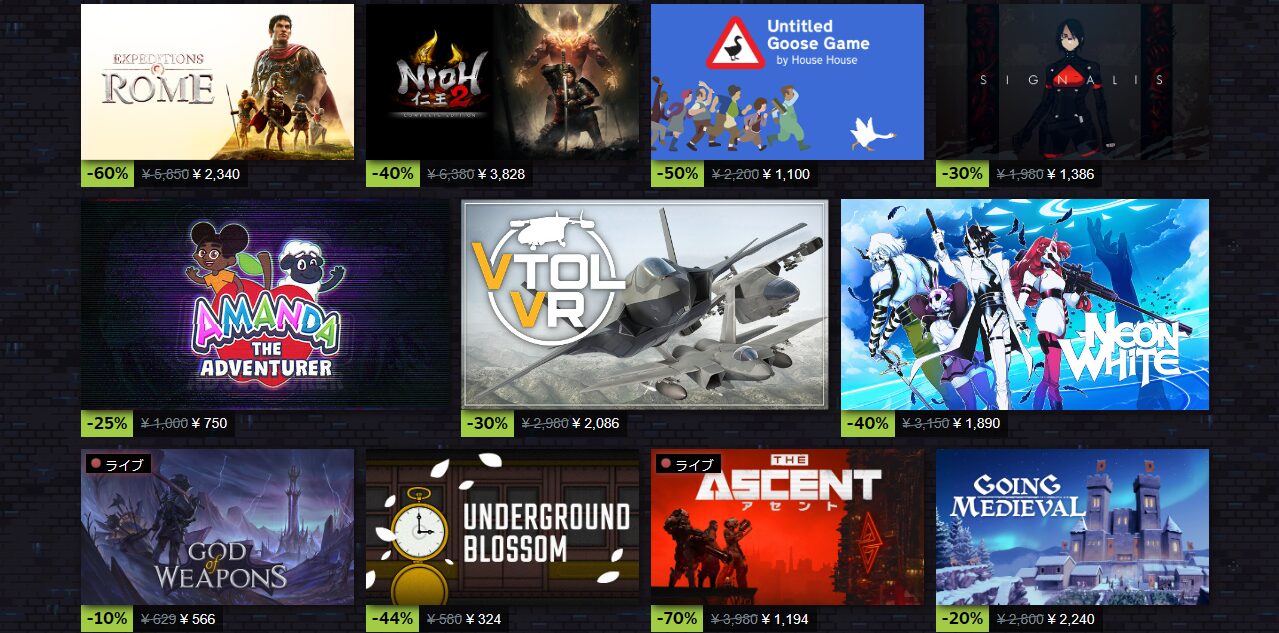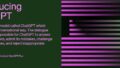『Steam(スチーム)』はアメリカのValve Corporationが運営するPCゲームやソフトウェアを配信するプラットフォームです。PCゲームは国内外の人気タイトルからインディーズゲームまで数千タイトルがラインナップされています。購入したゲームは一つのアカウントで管理され、Steamをインストールした他のPCで遊ぶこともできます。
この記事はSteamのインストールとアカウント作成の仕方について書いています。
Steamのインストール
Steamをダウンロードする
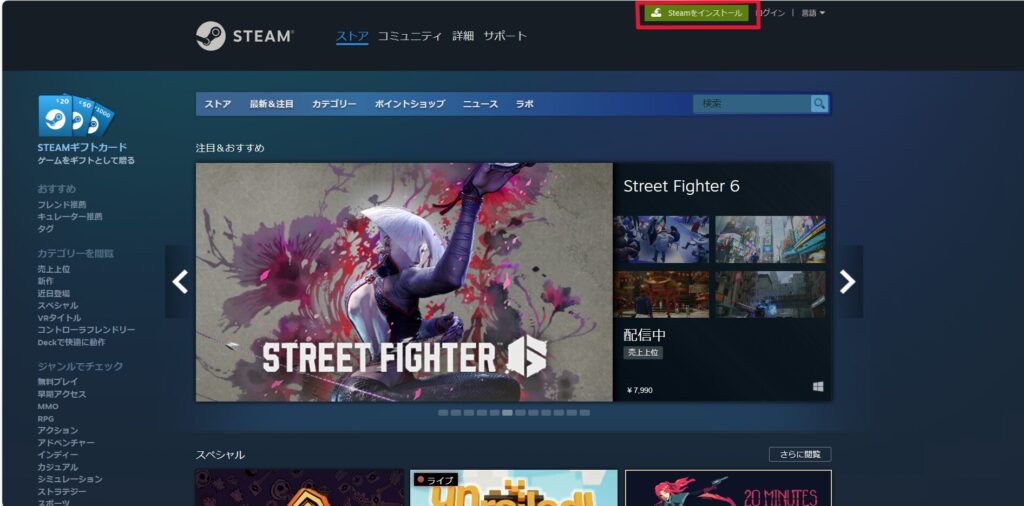
Steamのサイトにアクセスして右上にある緑色のボタン「Steamをインストール」をクリックする。
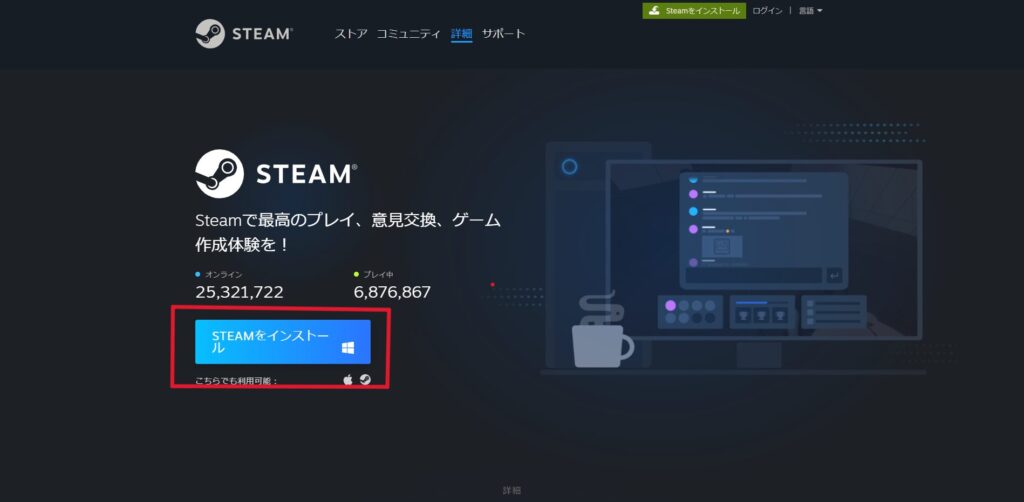
左下の青いボタン「STEAMをインストール」をクリックする。SteamがPC内にダウンロードされる。
Steamをインストールする
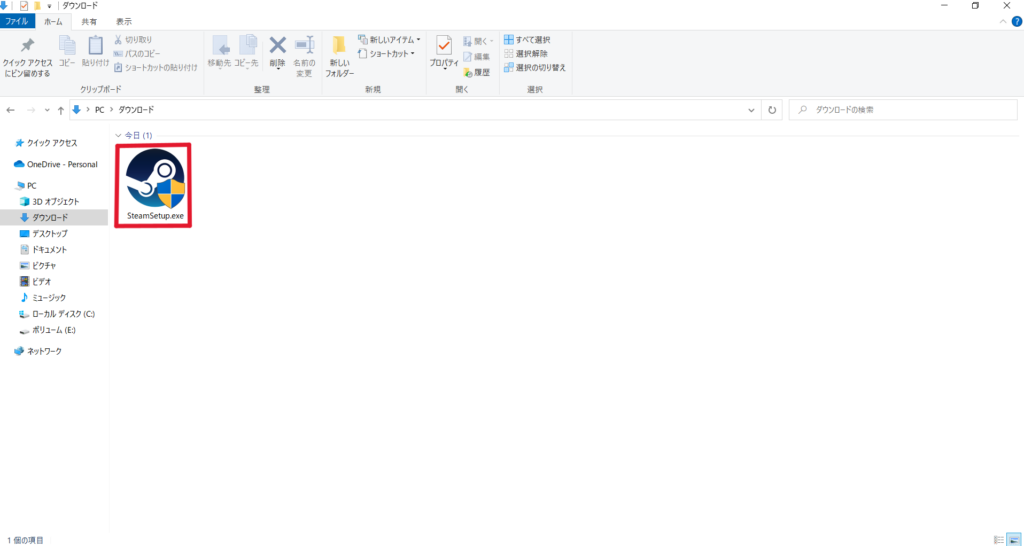
PC内のSteamがダウンロードされたフォルダに移動して、(SteamSteup.exe)ファイルをダブルクリックする。
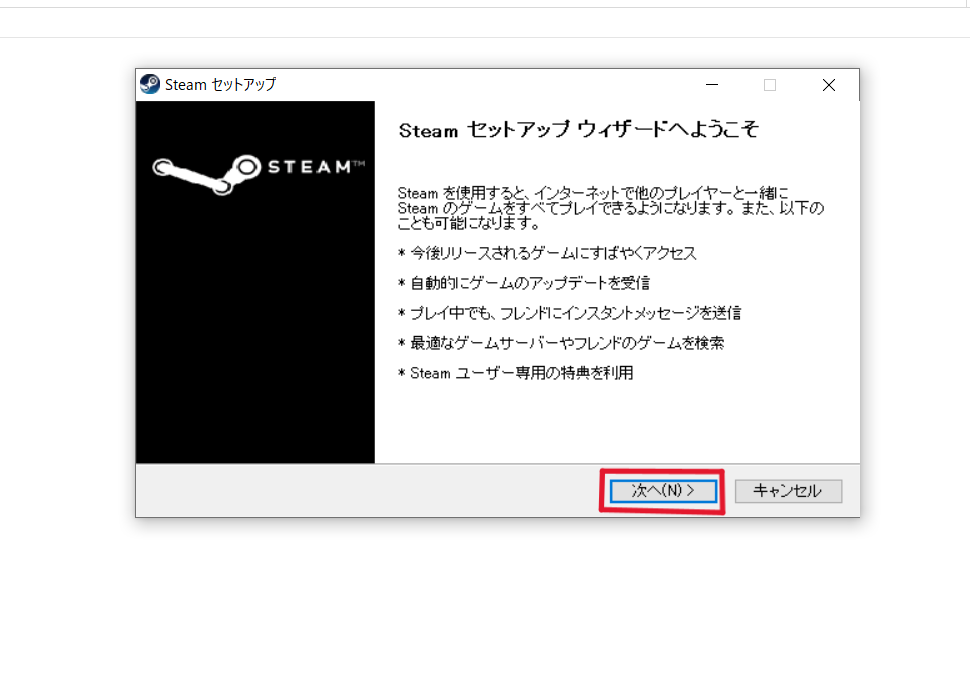
「次へ」をクリックする。
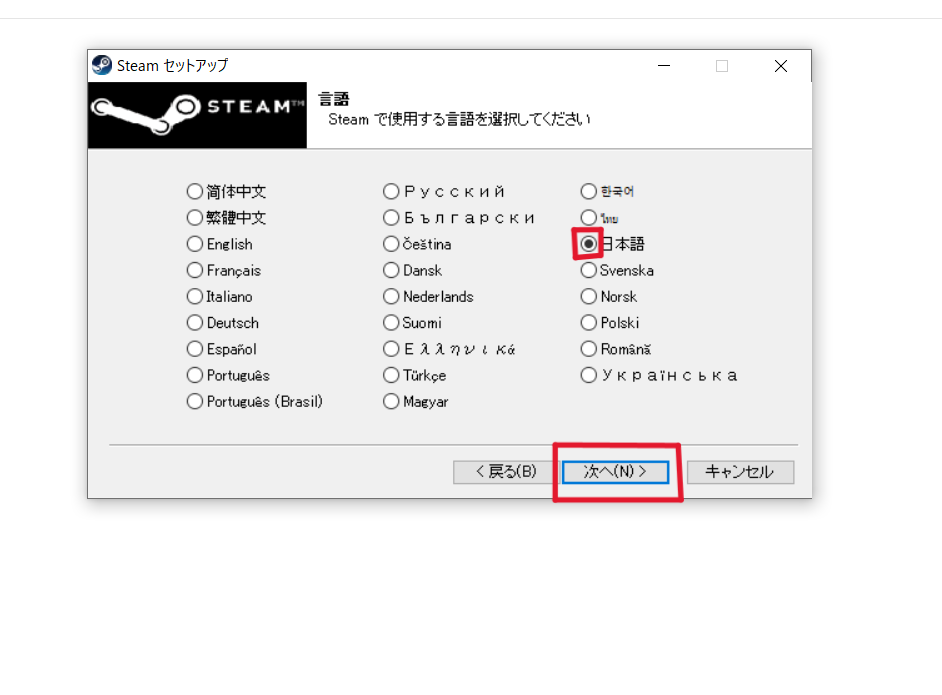
「日本語」の所にチェックが入っているか確認する。入っていなければ「日本語」の横の〇をクリックしてチェックを入れる。チェックを入れたら「次へ」をクリックする。
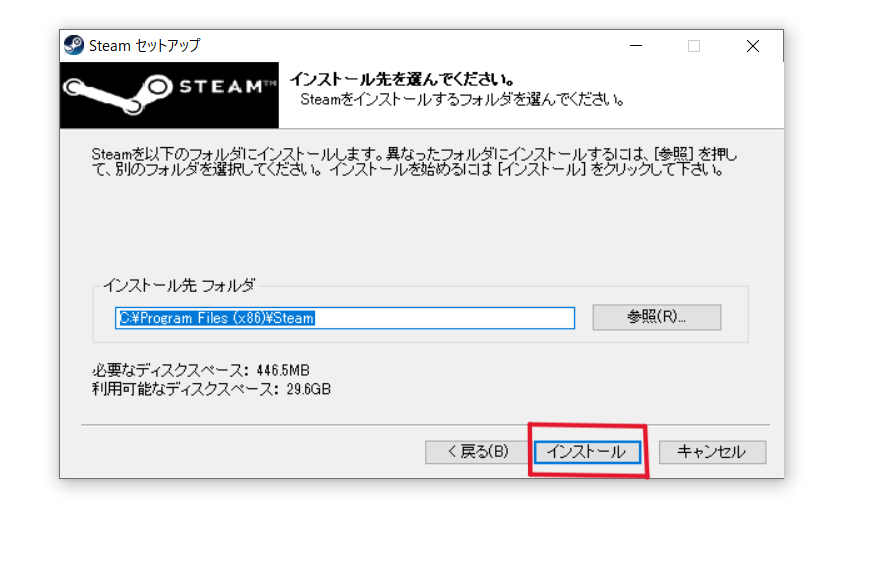
「インストール」をクリックする。
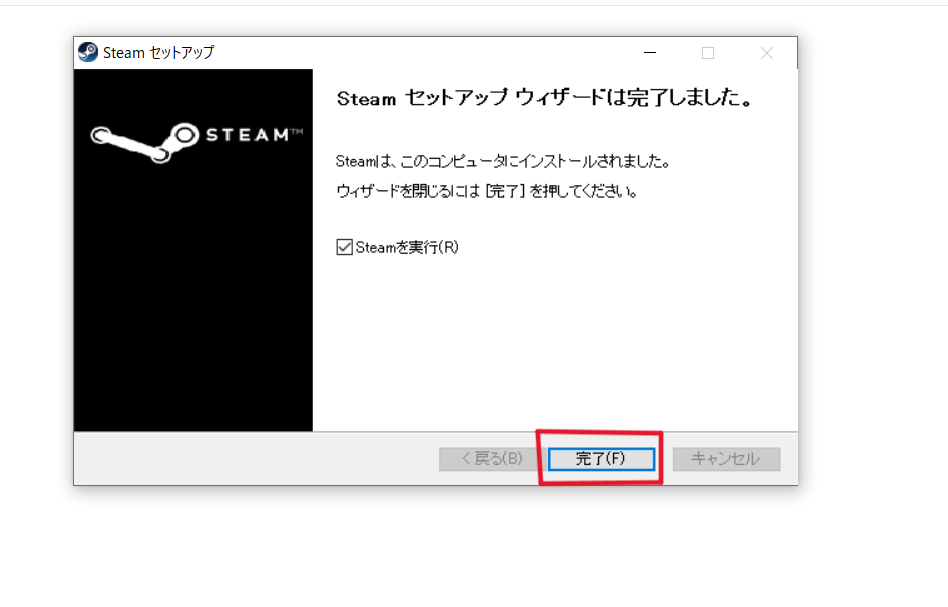
「完了」をクリックしてインストール完了です。
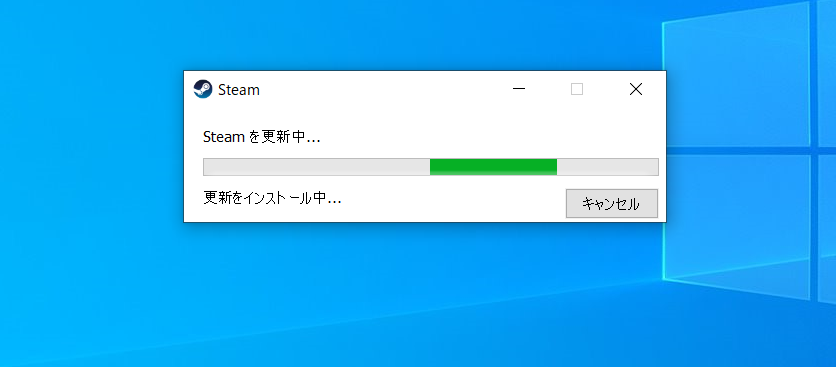
しばらくの間この画面が出て・・・
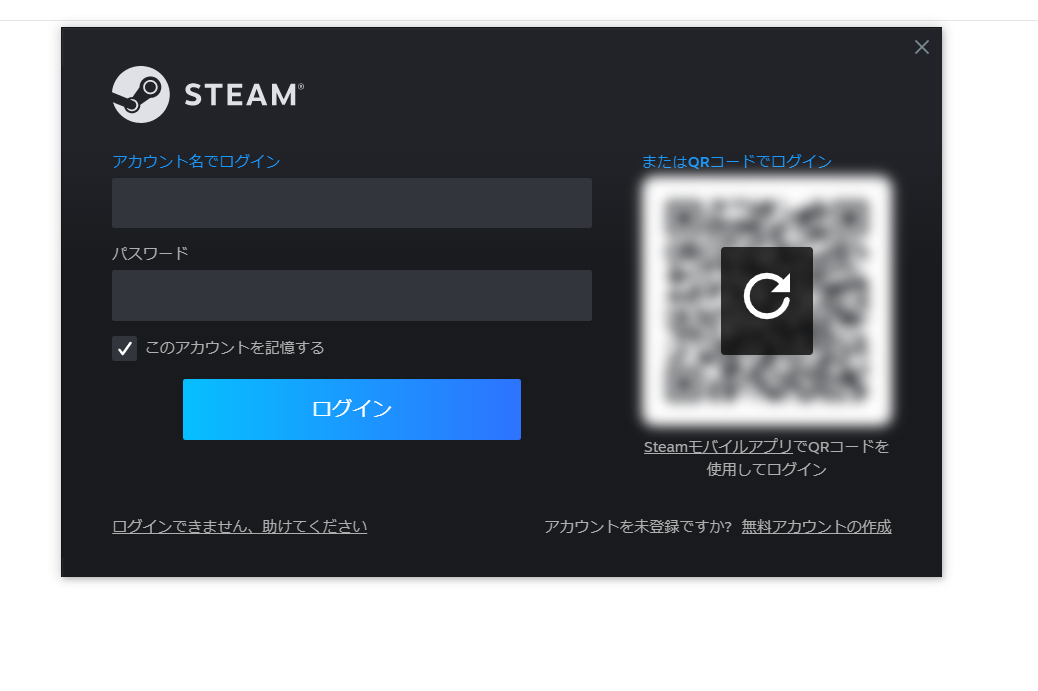
この画面が出ればインストールは成功です。
Steamをインストールしただけではゲームを購入することはできません。次はアカウントを作成しましょう。
アカウントを作成する
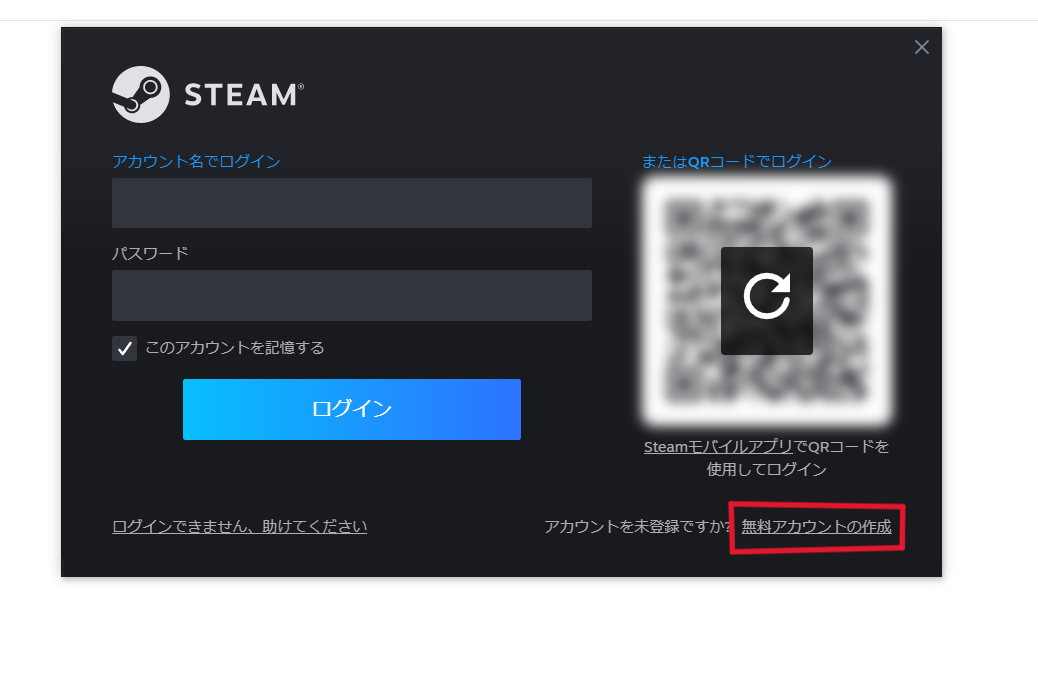
「無料アカウントの作成」をクリックする。
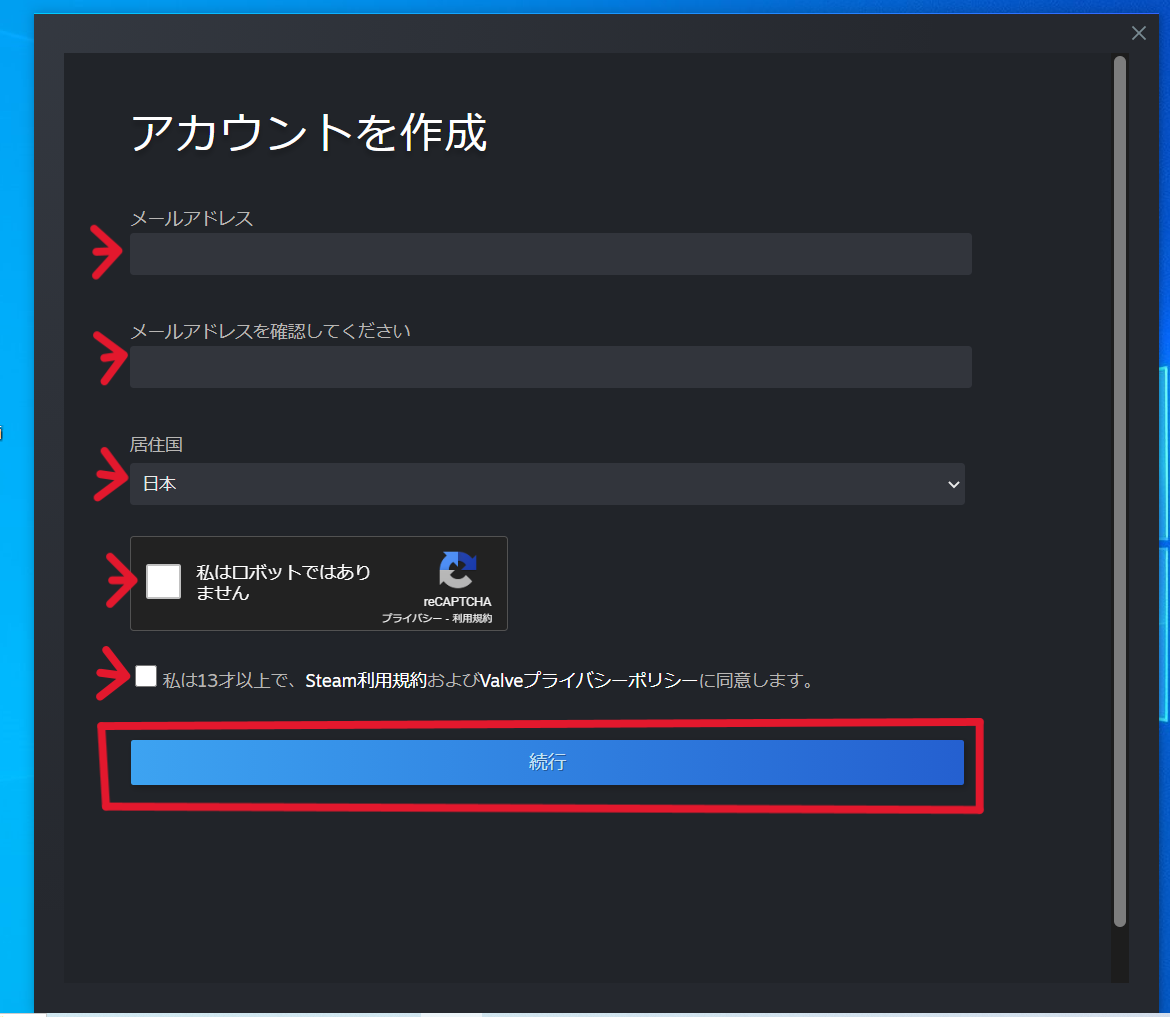
メールアドレスを2カ所に入力、「住居国」は日本を選択、「私はロボットではありません」にチェック、「私は13才以上で、・・・」にチェックを入れる。
全て入力したら「続行」をクリックする。
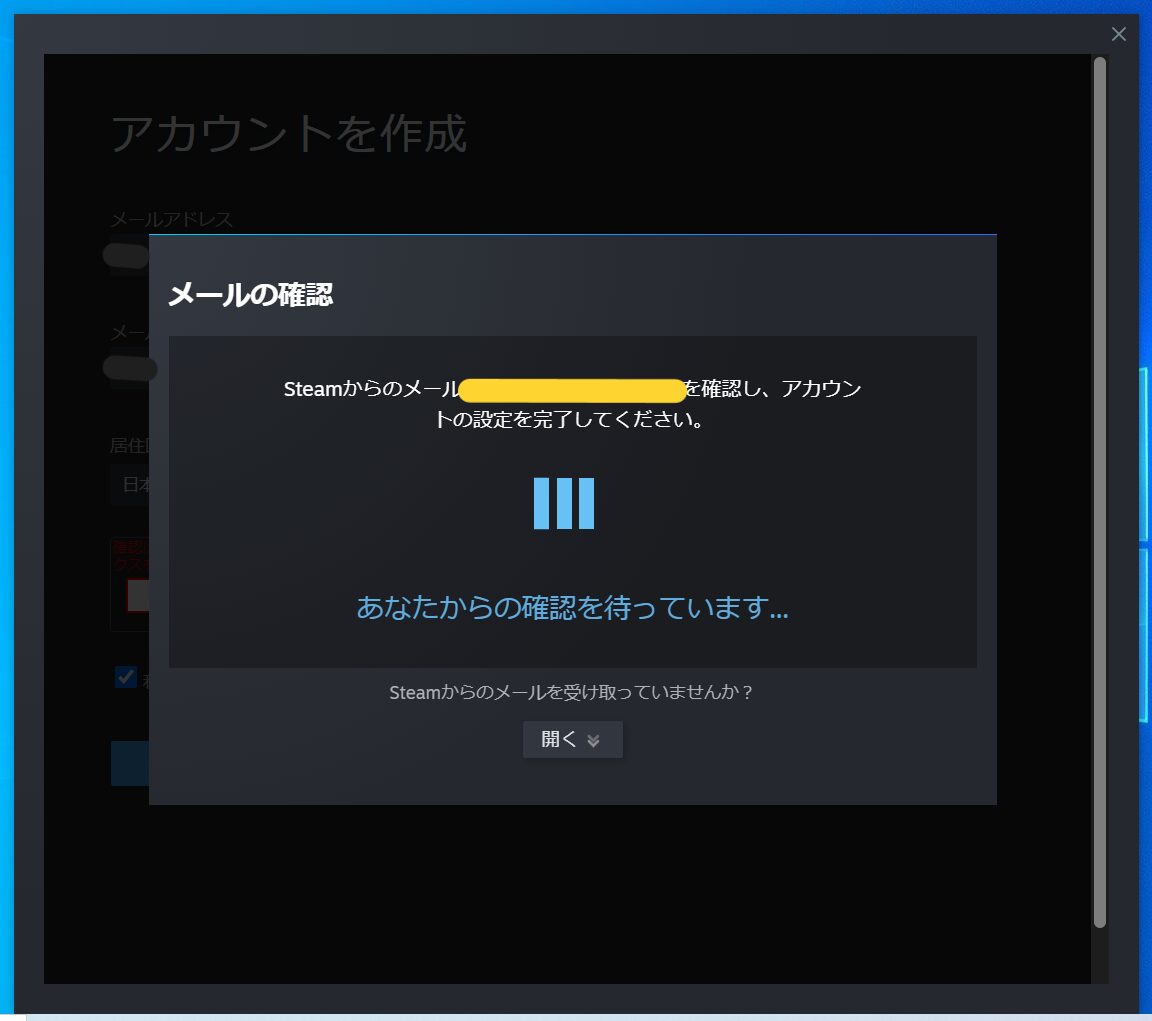
上の画面が出ている状態で登録したメールアドレスをチェックする。(新規 Steam アカウントのメール確認)という件名のメールが届いているのでメールを開くと下の画面が表示される。
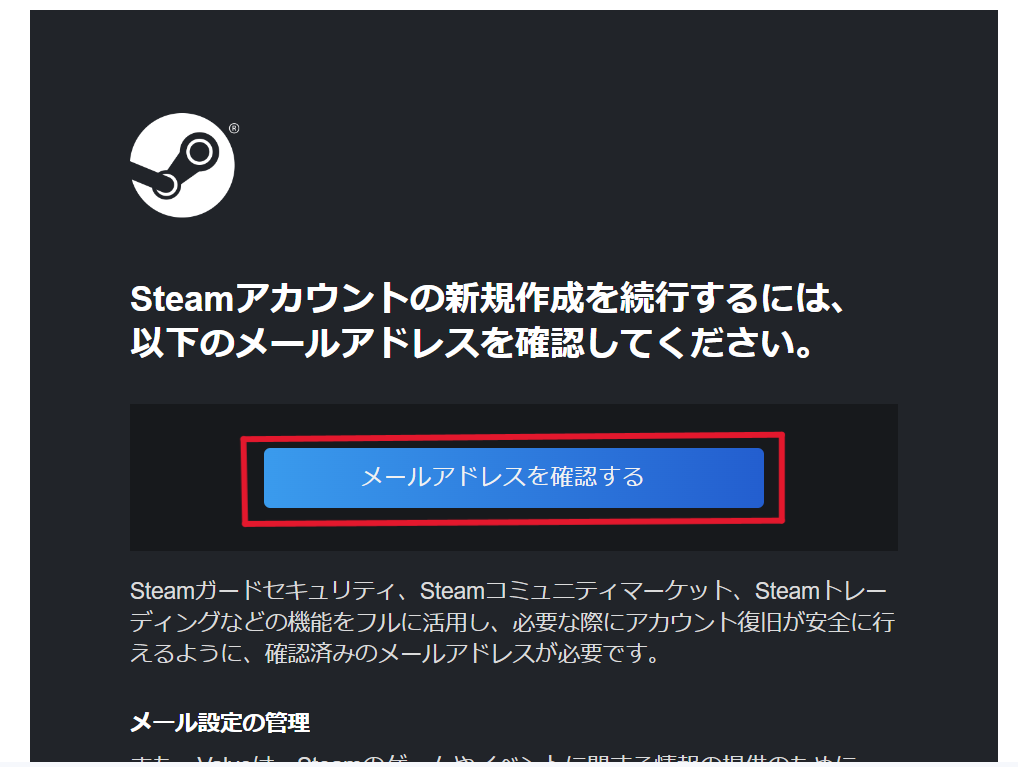
「メールアドレスを確認する」をクリックする。
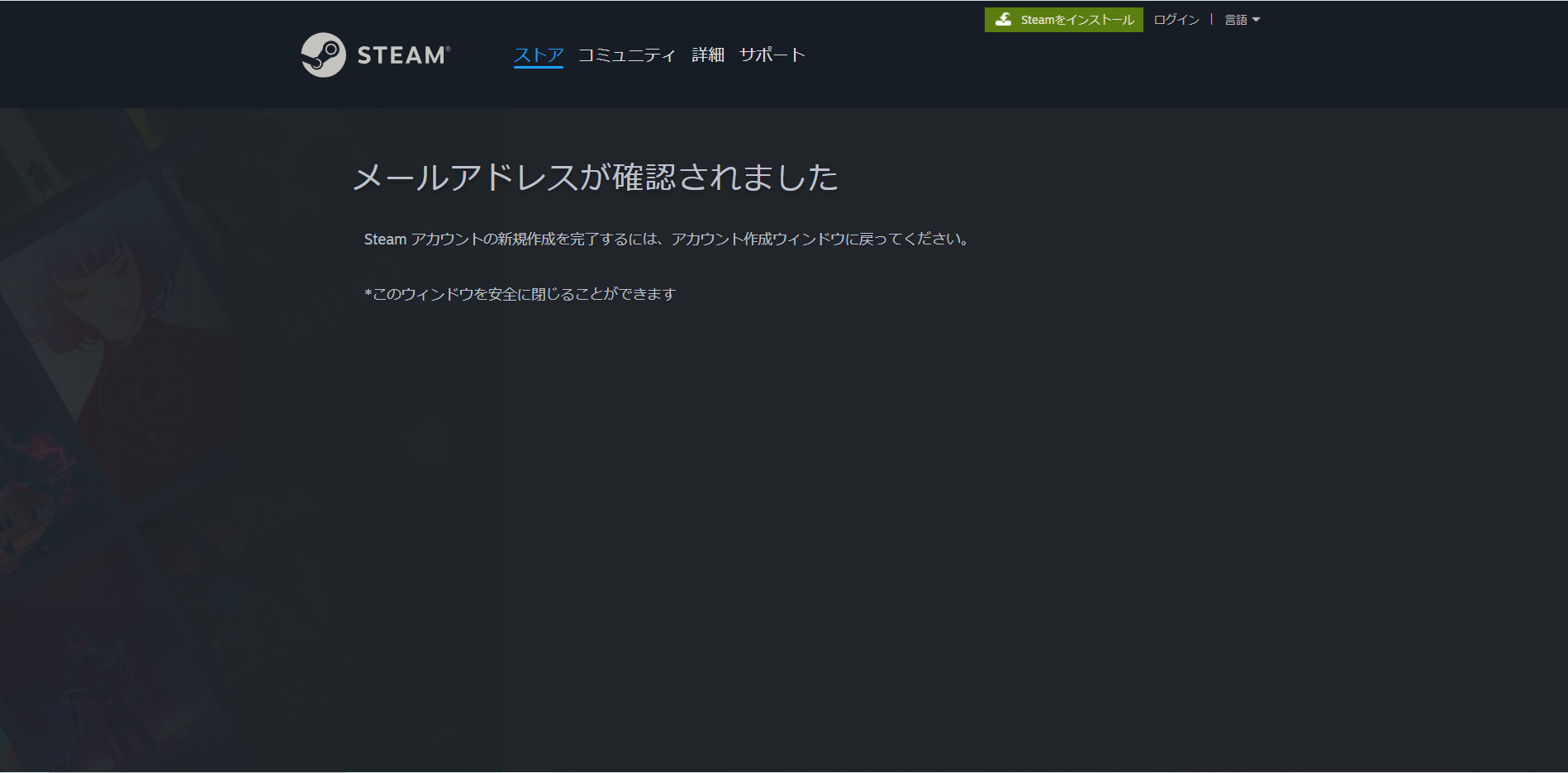
ブラウザが起動して上の画面が表示されたら、Steamに戻る。
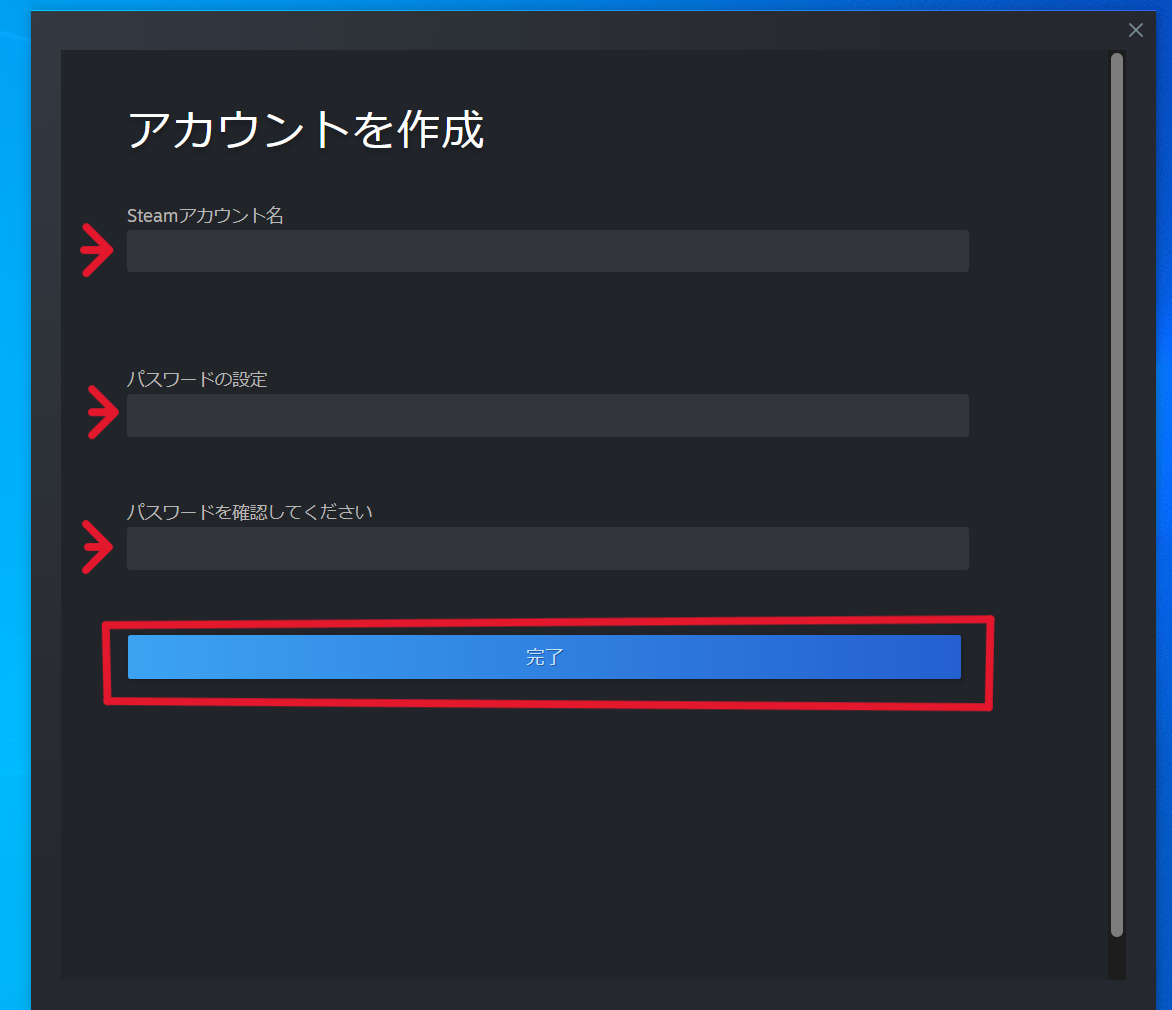
Steamに戻ると上の画面に切り替わるので、「Steamアカウント名」、「パスワードの設定」、「パスワードを確認してください」を入力する。全て入力したら「完了」をクリックする。
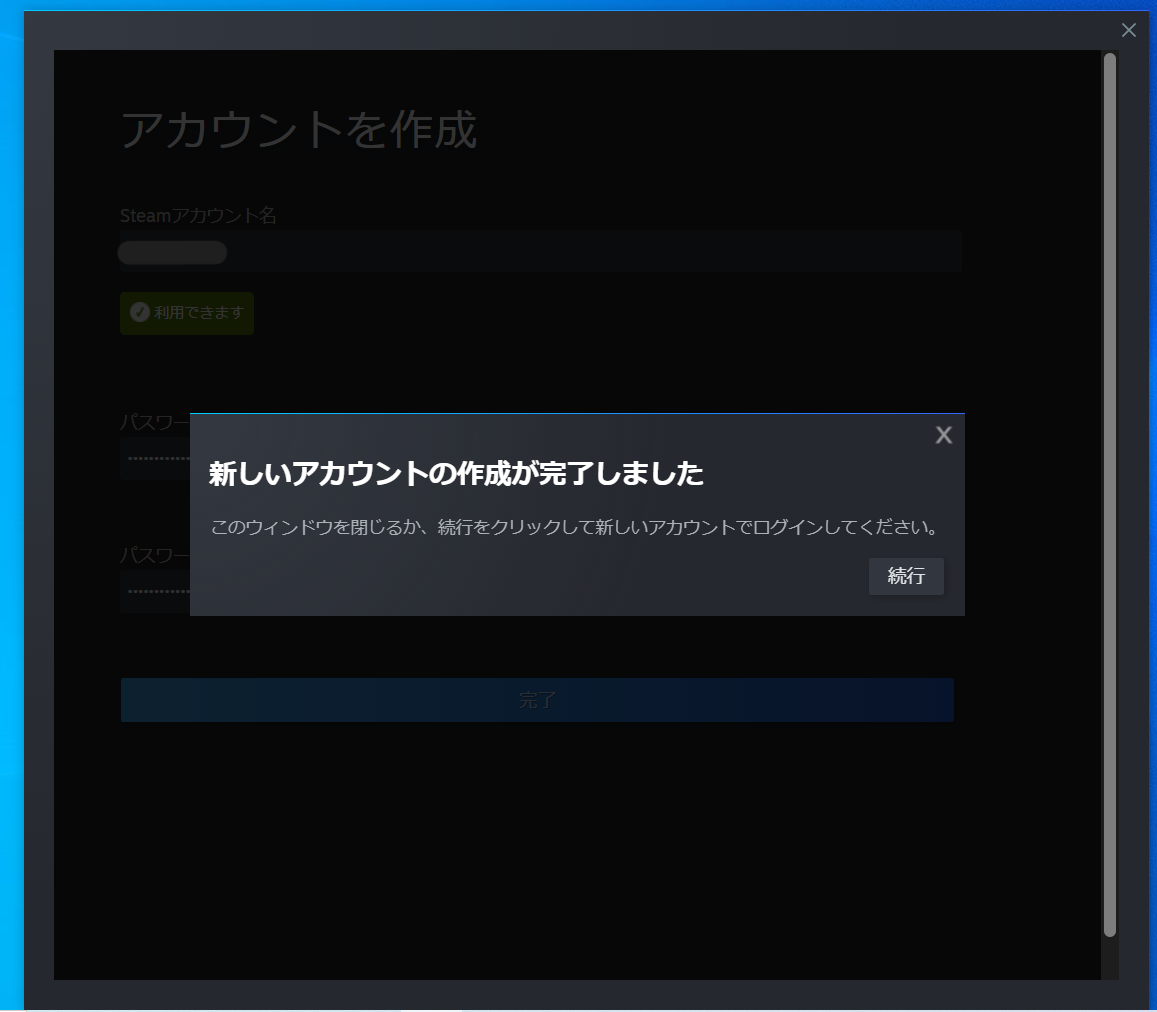
上の画面が表示されれば、アカウントの作成は完了です。